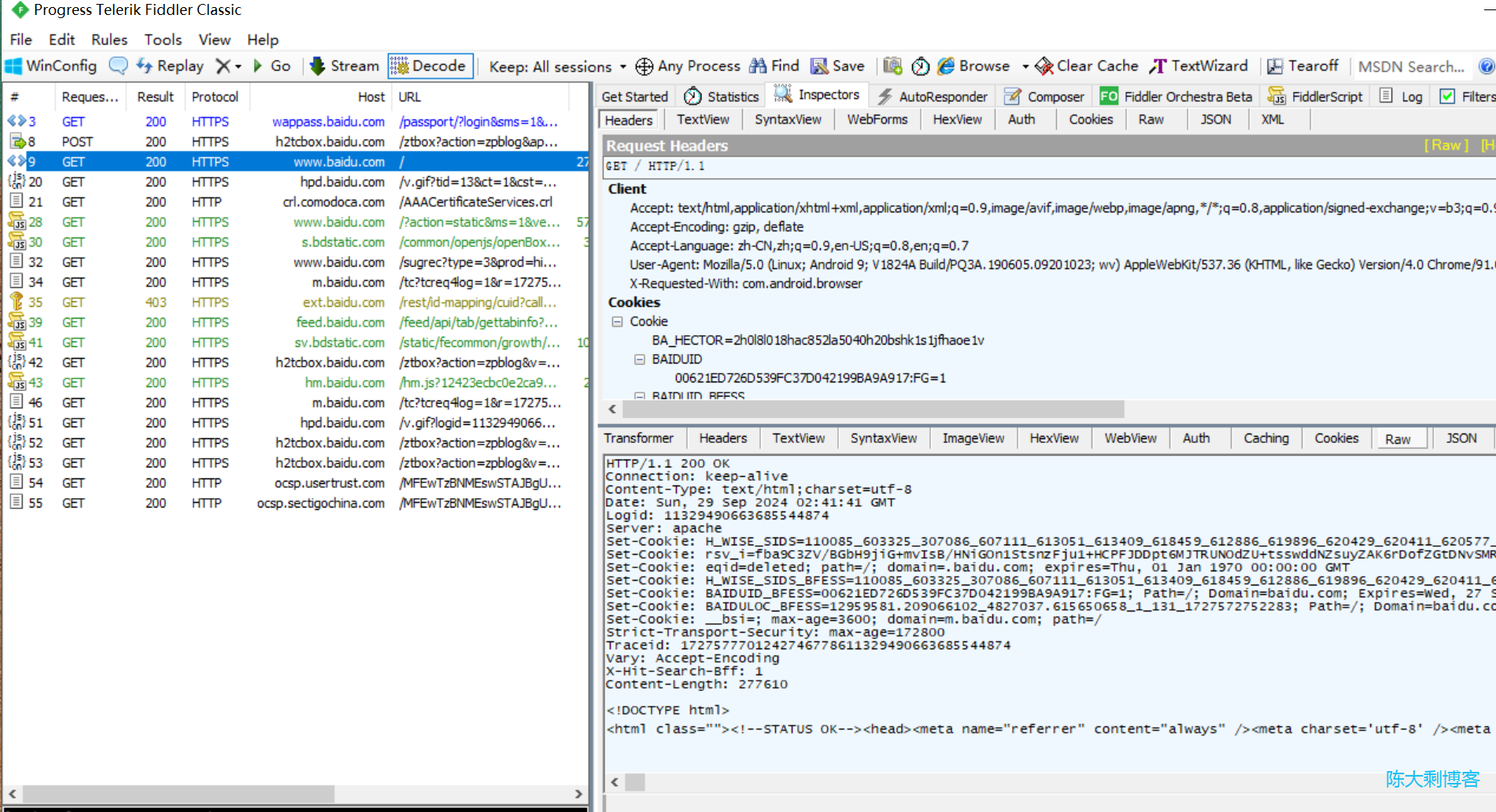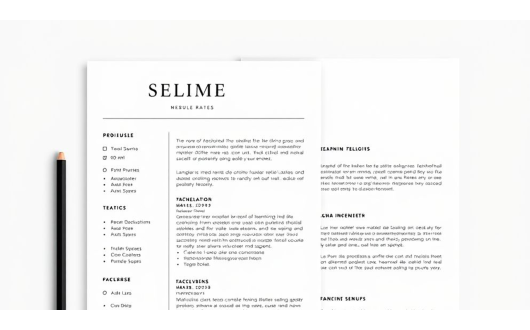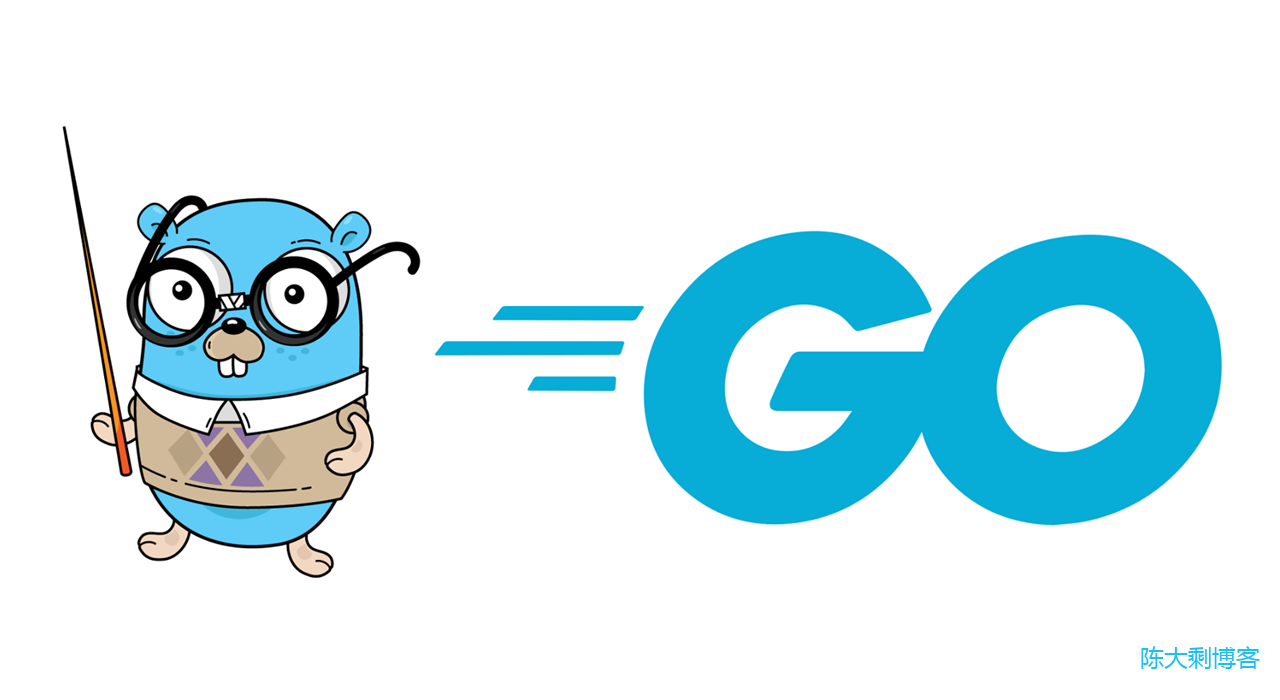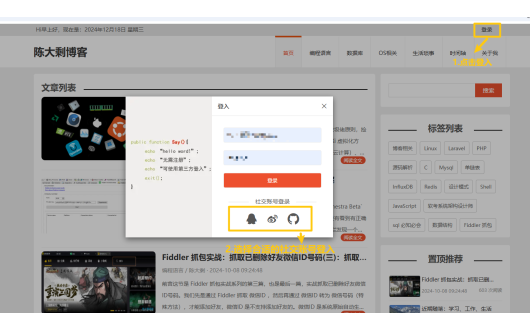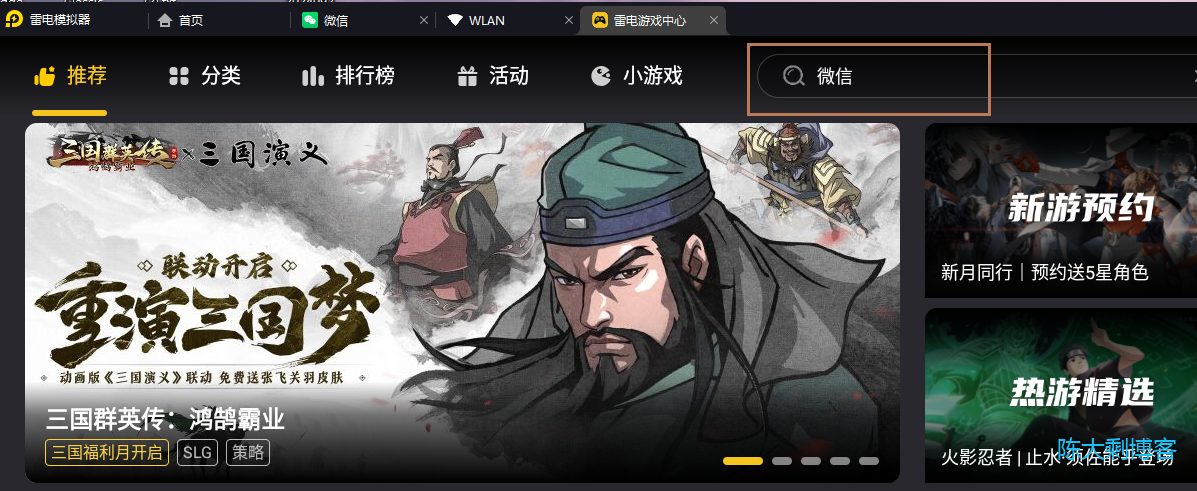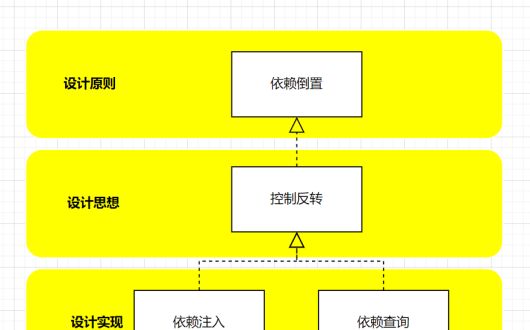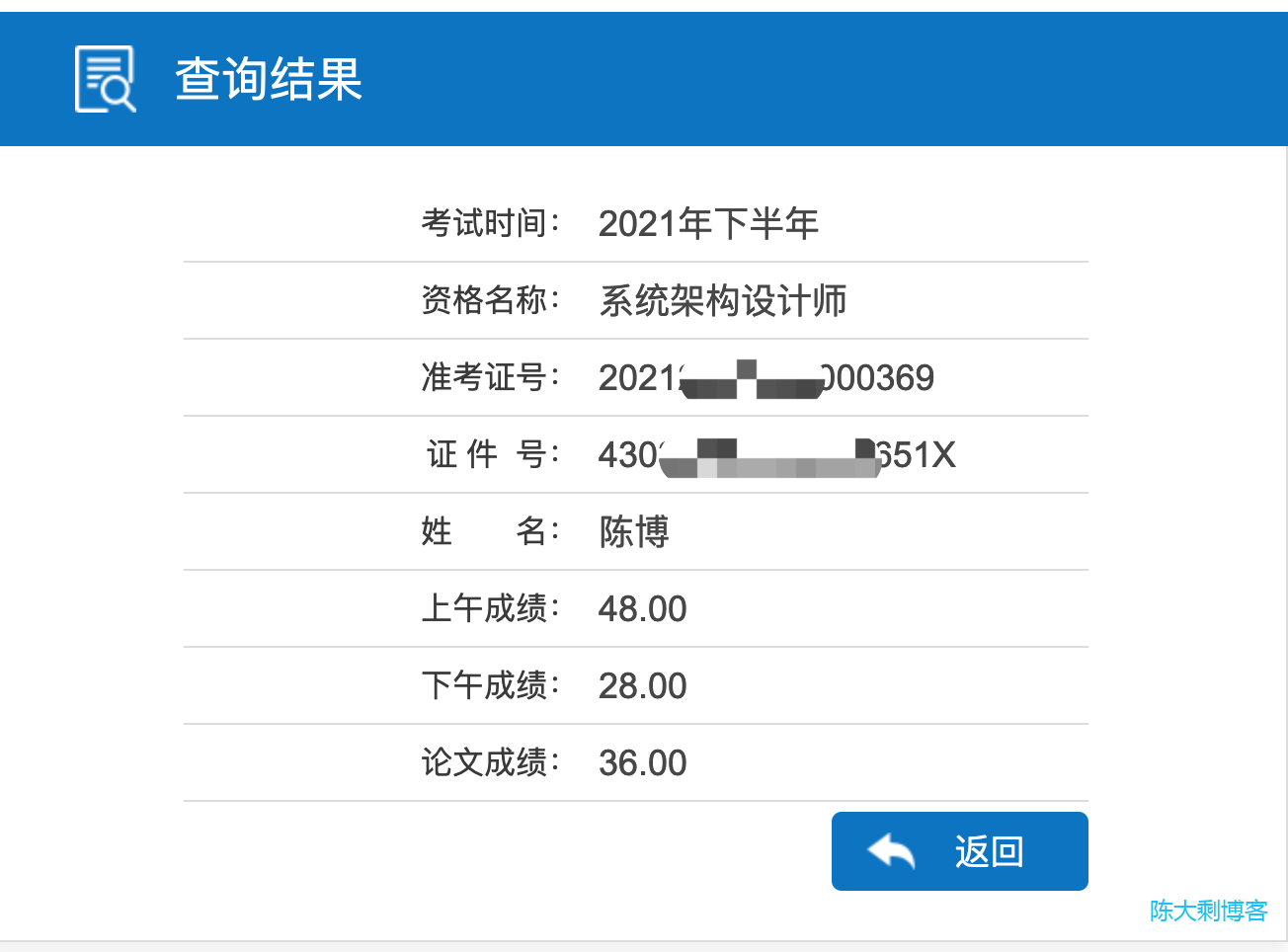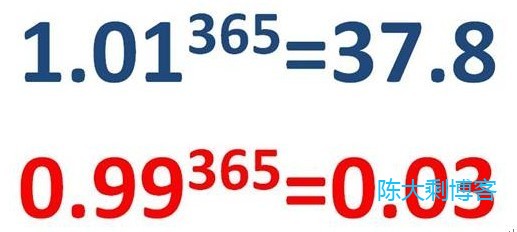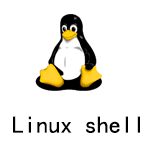Fiddler 抓包实战:抓取已删除好友微信ID号码(二):Fiddler 安卓模拟器 HTTPS 证书配置
- 陈大剩
- 2024-09-29 10:58:19
- 2675
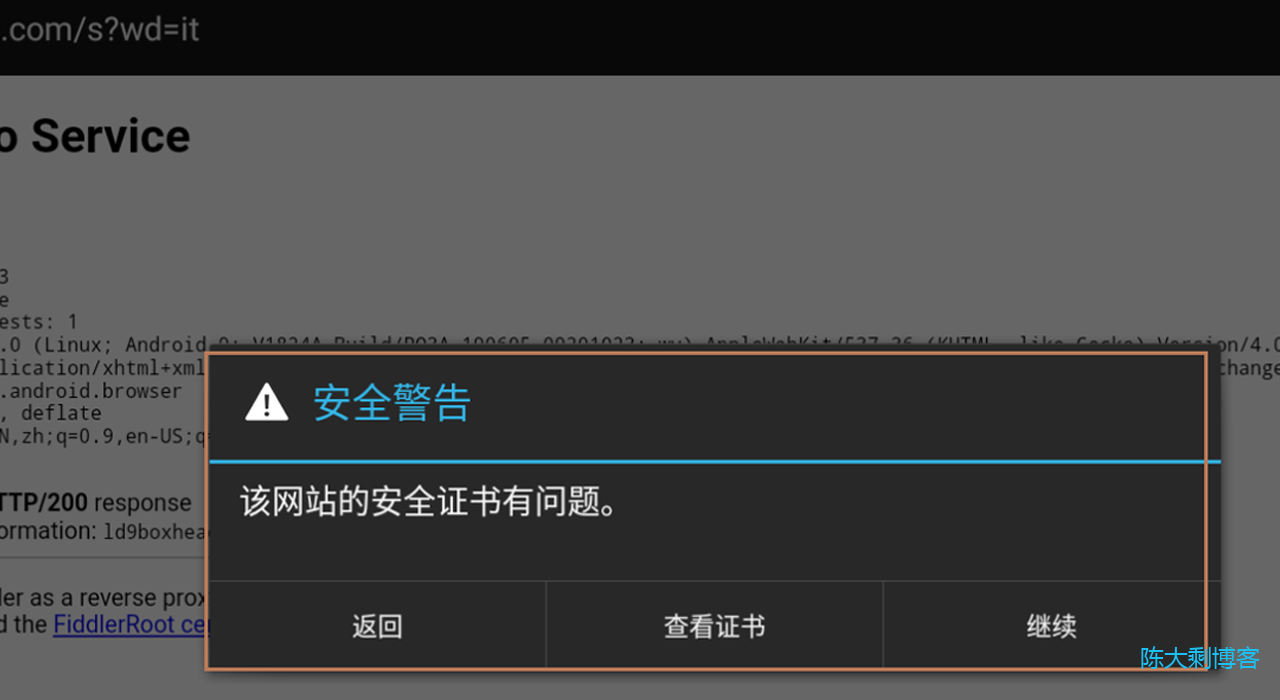
背景
这节是 Fiddler 抓包实战系列的第二篇,需要配置模拟器证书,才能抓取 HTTPS 流量包,不然 Fiddler 就会看到一堆200 HTTP Tunnel to xxx.xxx.xxx:443的请求日志,这些都是没有成功抓取的 https 请求。
第二个原因网上很多教程是使用 CertMaker for iOS and Android 生成证书,然后通过安卓去抓包,还是会提示不信任安装证书,这是因为 android 7.0+的系统默认是不信任安装的 Fiddler用户证书,需要手动安装。
CertMaker for iOS and Android 使用
因为 Fiddler 默认生成策略 中不包含 Authority KeyID 字段,安卓 和 IOS 设备证书需要通过 CertMaker for iOS and Android 插件生成 CA 证书。
CertMaker for iOS and Android 插件下载地址为:CertMaker for iOS and Android,下载后直接点击就行后,进入 tool =>option 导出 FiddlerRoot.cer 到桌面。
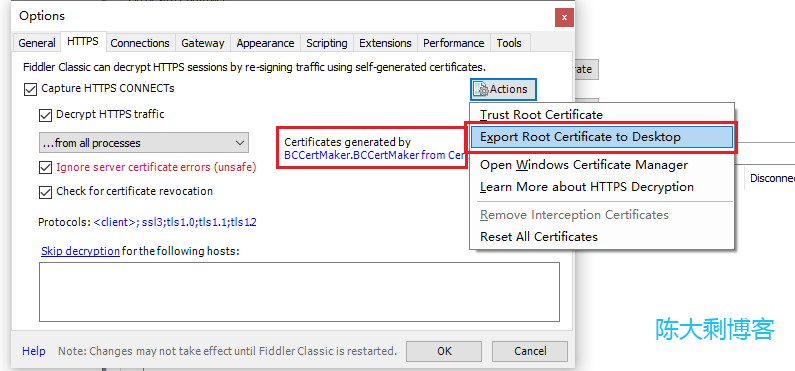
注意:一定仔细看 Certificates generated by 选项是否为:BccertMaker.BccertMakerfrom certMaker.dll,不是则重新生成。
安装证书
本节使用的 雷电安卓模拟器,尝试安装证书看是否成功,能成功则不需要之后的繁琐细节,首先我们需要在雷电模拟器中打开我们设置的默认端口 8003。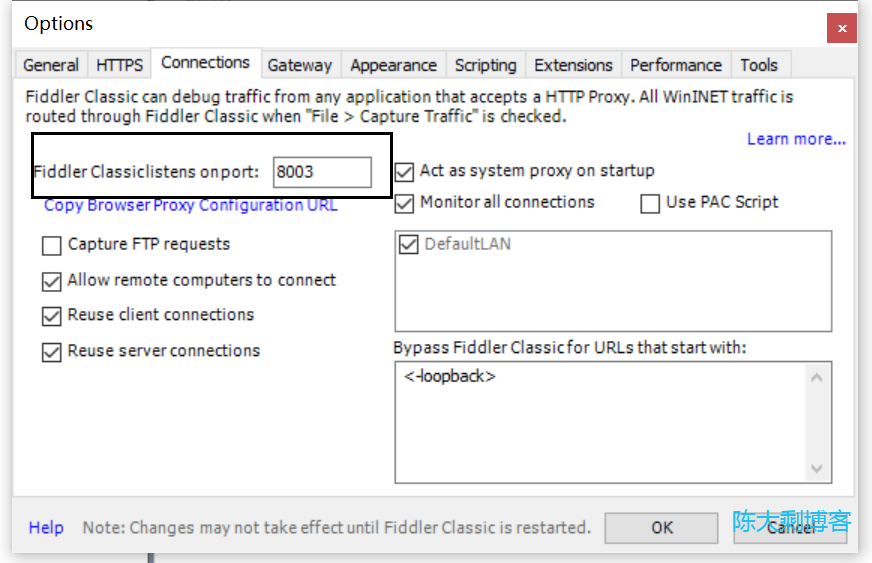
然后下载证书并安装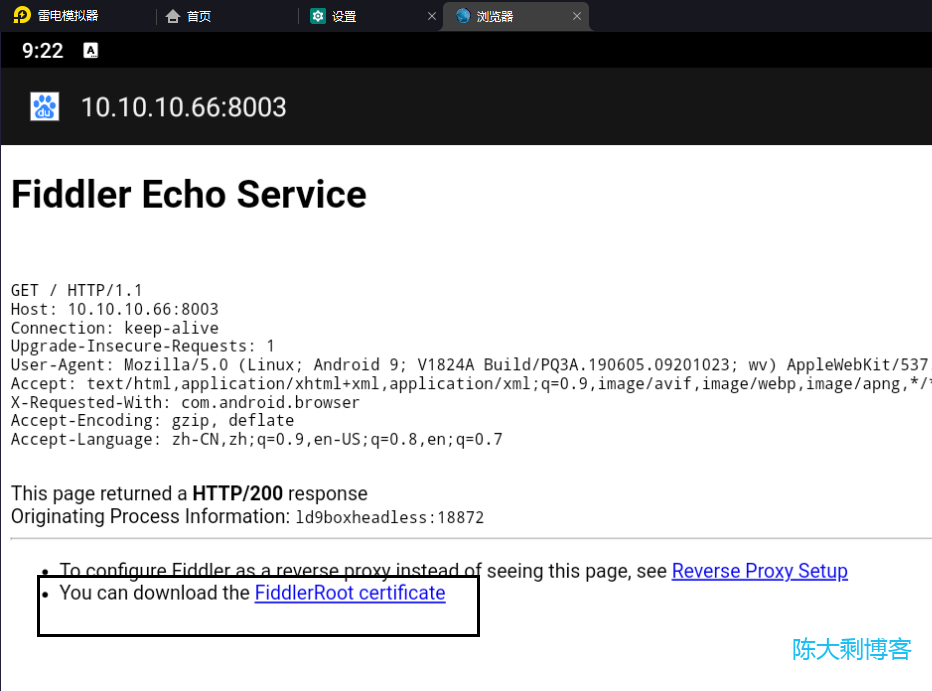
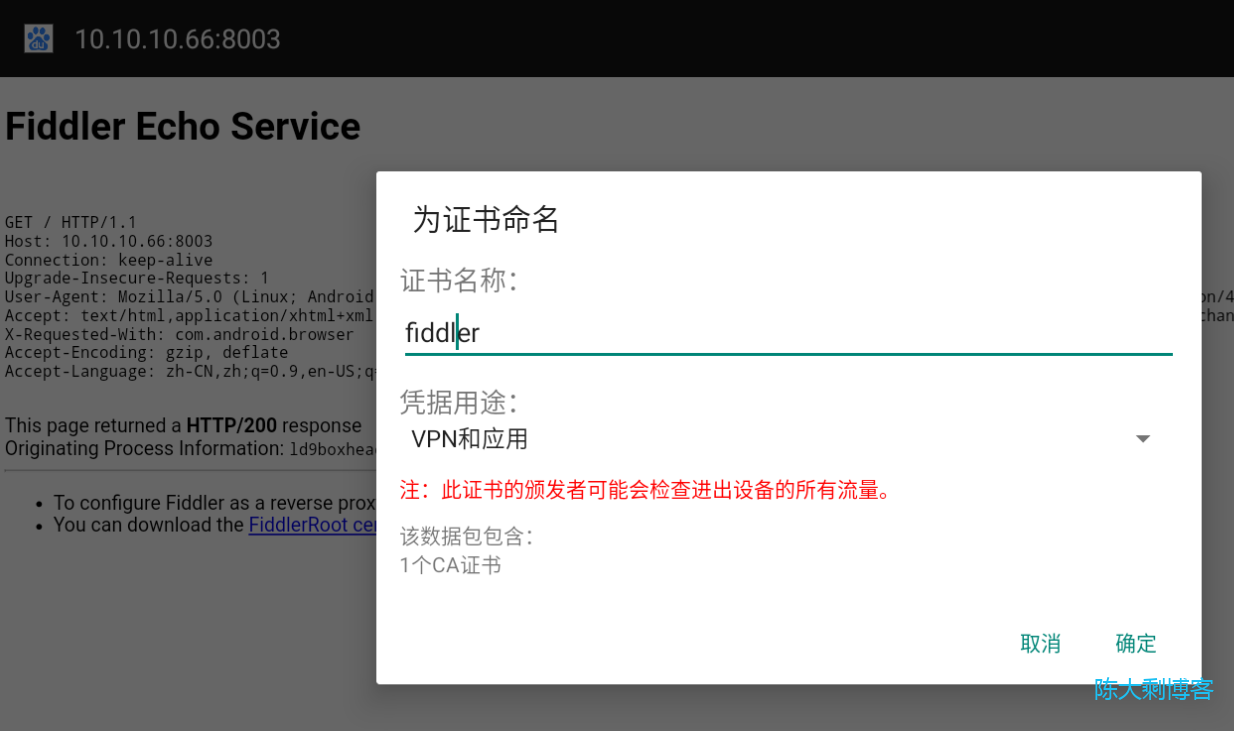
模拟器配置代理
设置代理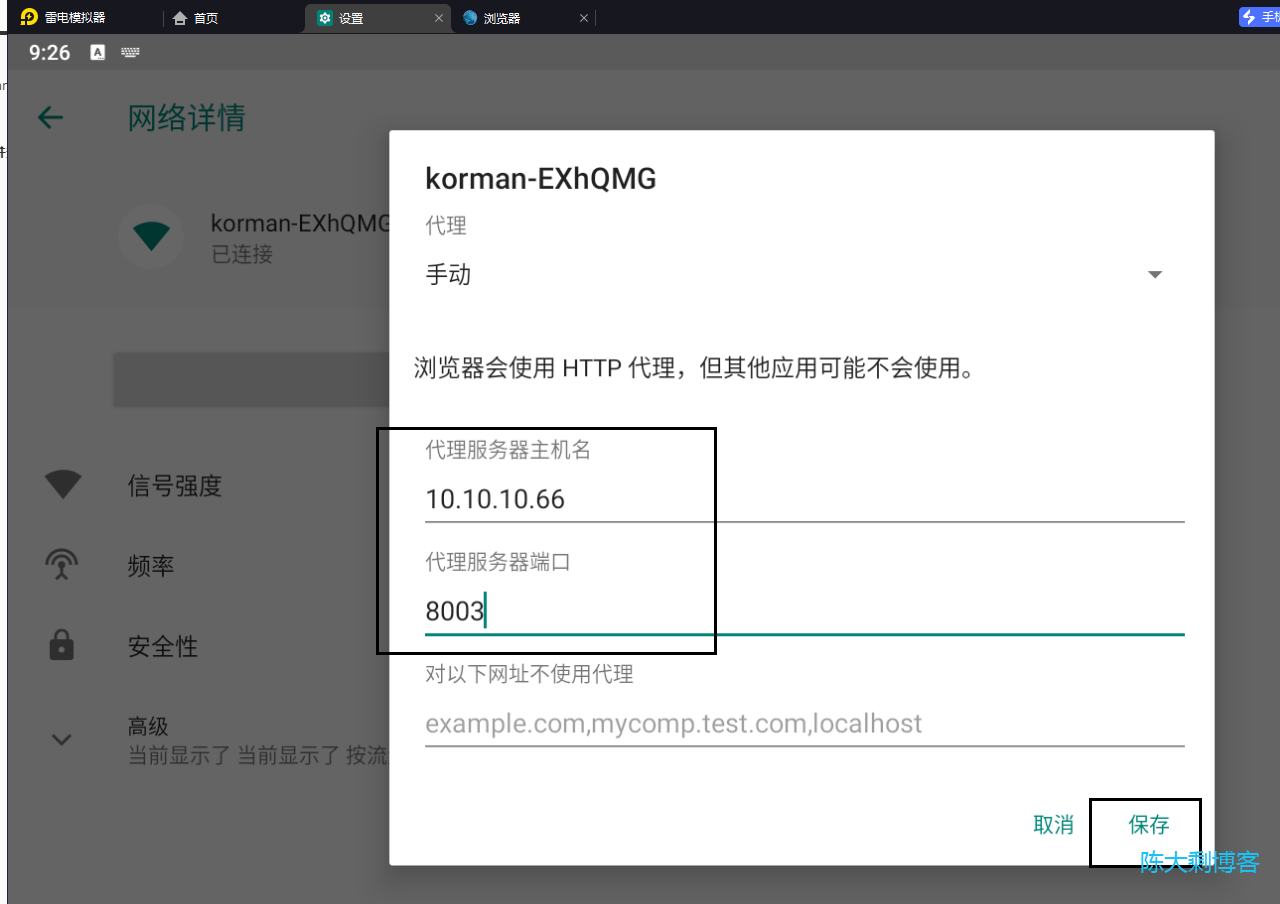
查看是否能成功访问:,否则相反,需要继续配置证书。
如未弹出以下提示,则证明你的证书已经被系统信任,可以普大喜奔的去抓取 HTTPS 流量包了。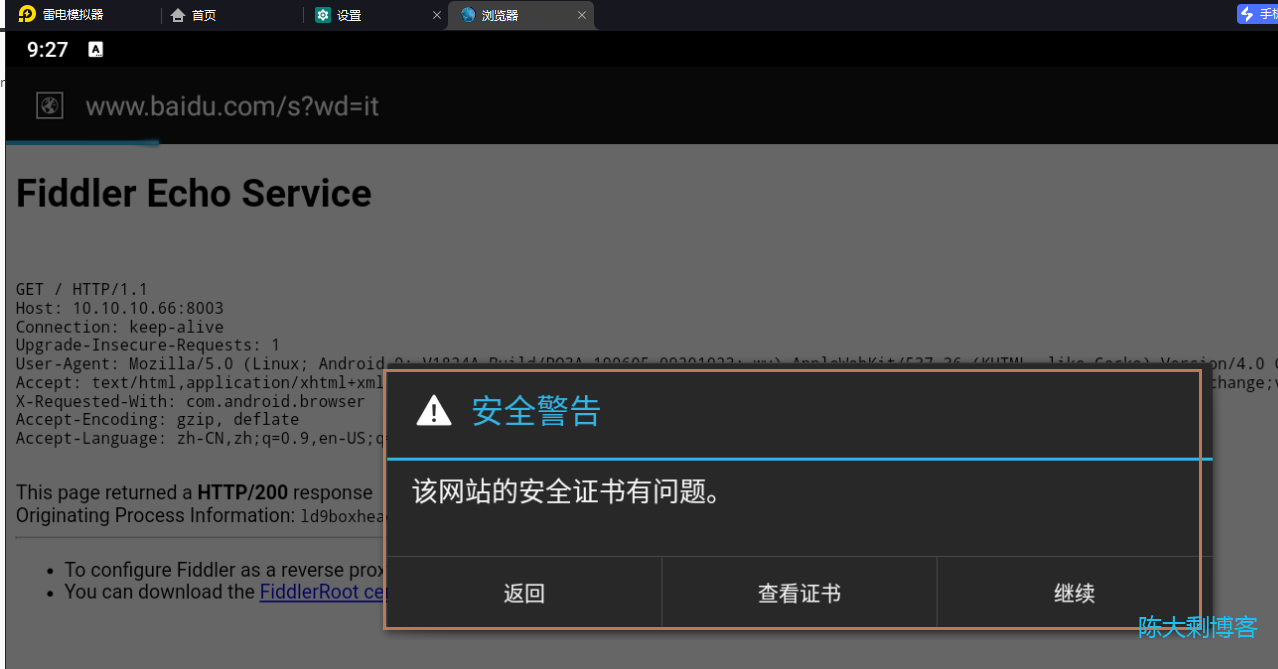
手动配置模拟器证书
因为无法信任,所以需要手动配置代理,手动配置证书需要借助 openssl 将 fiddler 导出的 cer 证书转为 pem 才能够被安卓系统所识别。
openssl 安装与使用
下载 Window 版 openssl, 点击这里打开页面,下拉到下面,选择最上面的64位EXE点击下载安装即可,记住安装路径,安装过程一直下一步即可。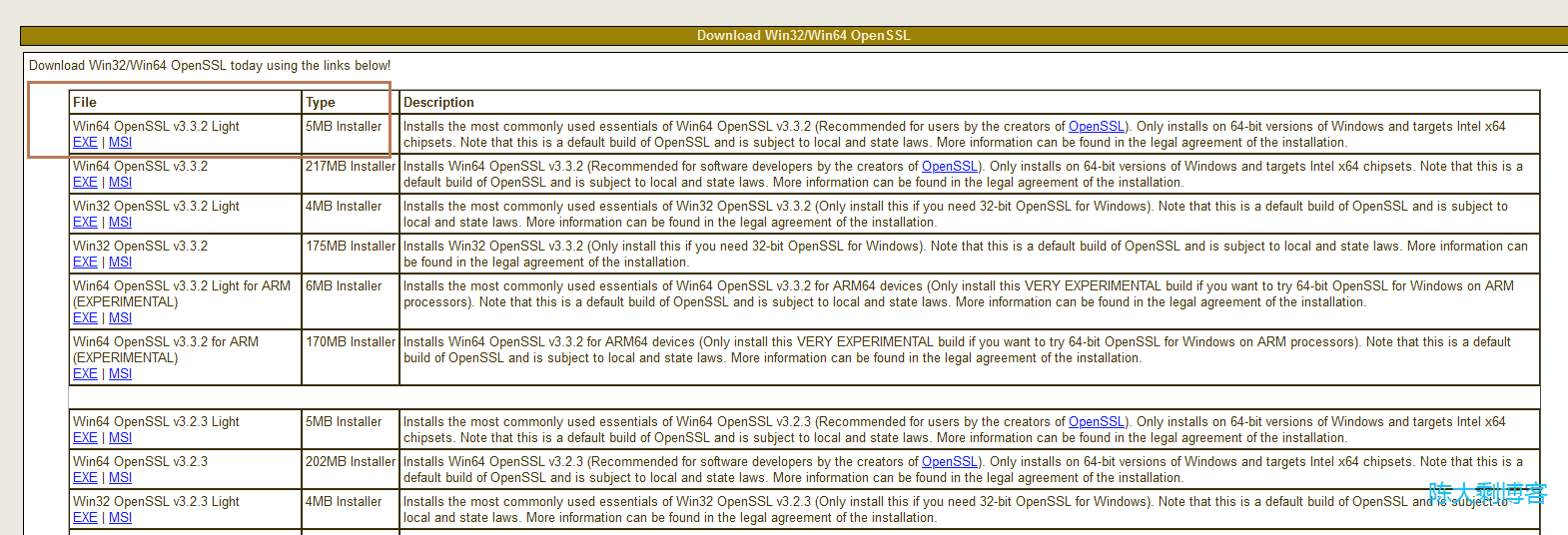
配置好环境变量,点击确定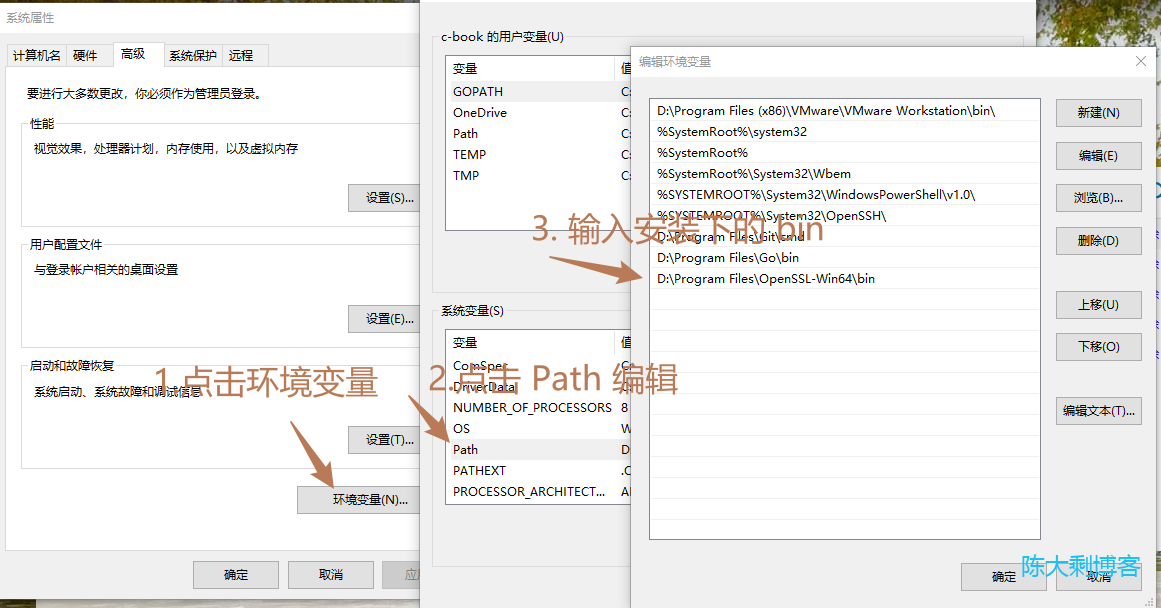
CMD 测试是否安装成功,要是有如下输入信息,就说明安装成功: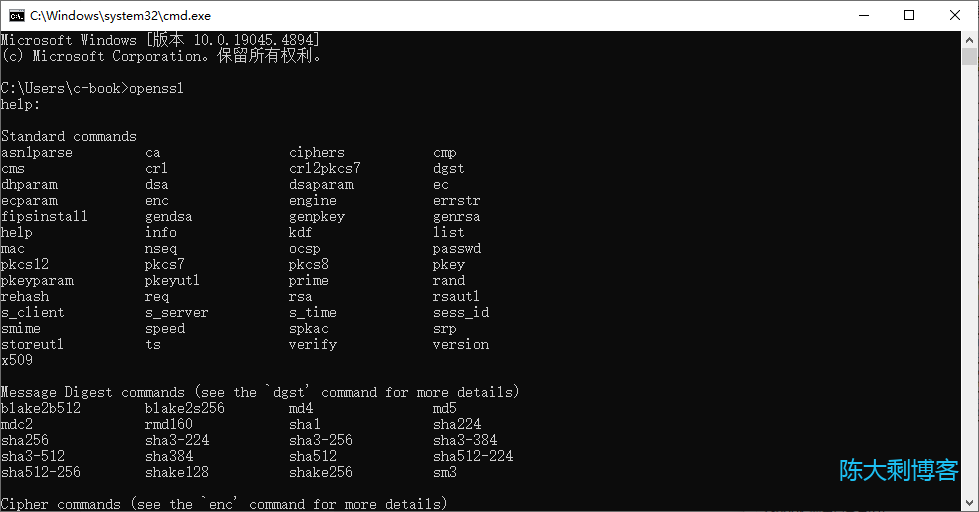
证书格式转换与重命名
将Fiddler cer证书 转pem证书,在 cmd 输入如下命令进行转换:
openssl x509 -inform DER -in C:\Users\c-book\Desktop\FiddlerRoot.cer -out C:\Users\c-book\Desktop\FiddlerRoot.pem
注意:C:\Users\c-book\Desktop 需要替换成电脑桌面地址。
用 md5 方式显示 pem证书 的 hash值, 在cmd输入如下命令:
openssl x509 -inform PEM -subject_hash_old -in C:\Users\c-book\Desktop\FiddlerRoot.pem

将 pem证书 重命名,使用上面显示的值 e5c3944b 对 pem证书 进行重命名
ren C:\Users\c-book\Desktop\FiddlerRoot.pem e5c3944b.0
配置模拟器信任证书
开启模拟器权限
雷电模拟器需要设置开启 ROOT 权限 和 可写权限。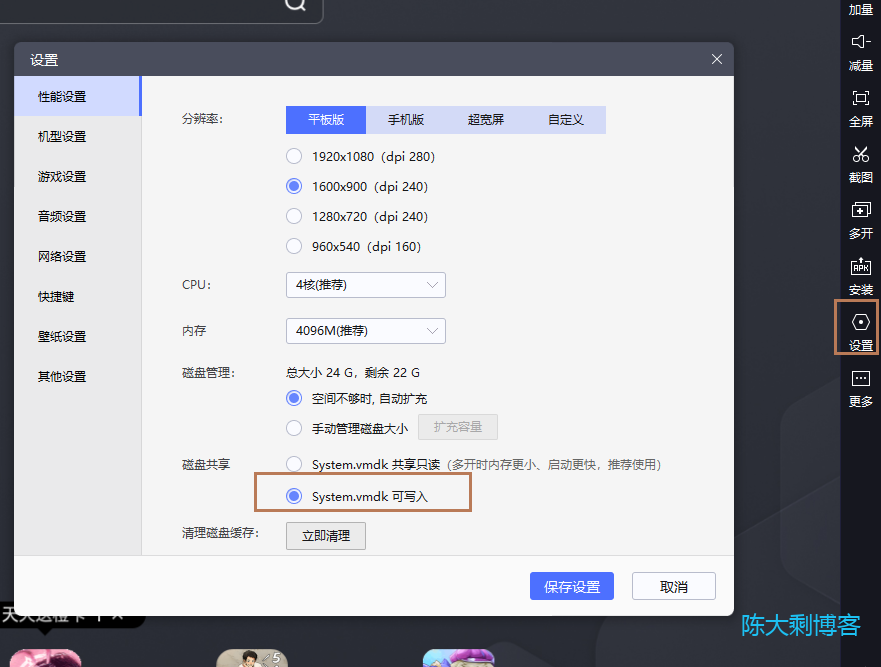
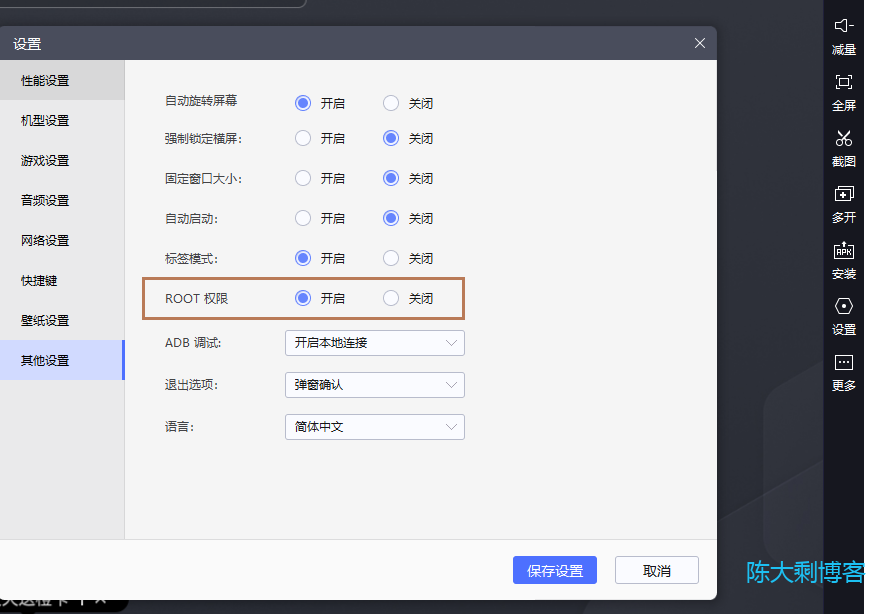
移动证书至安卓客户端
打开安卓共享文件夹,将之前生成的 e5c3944b.0 证书拖入文件夹内。
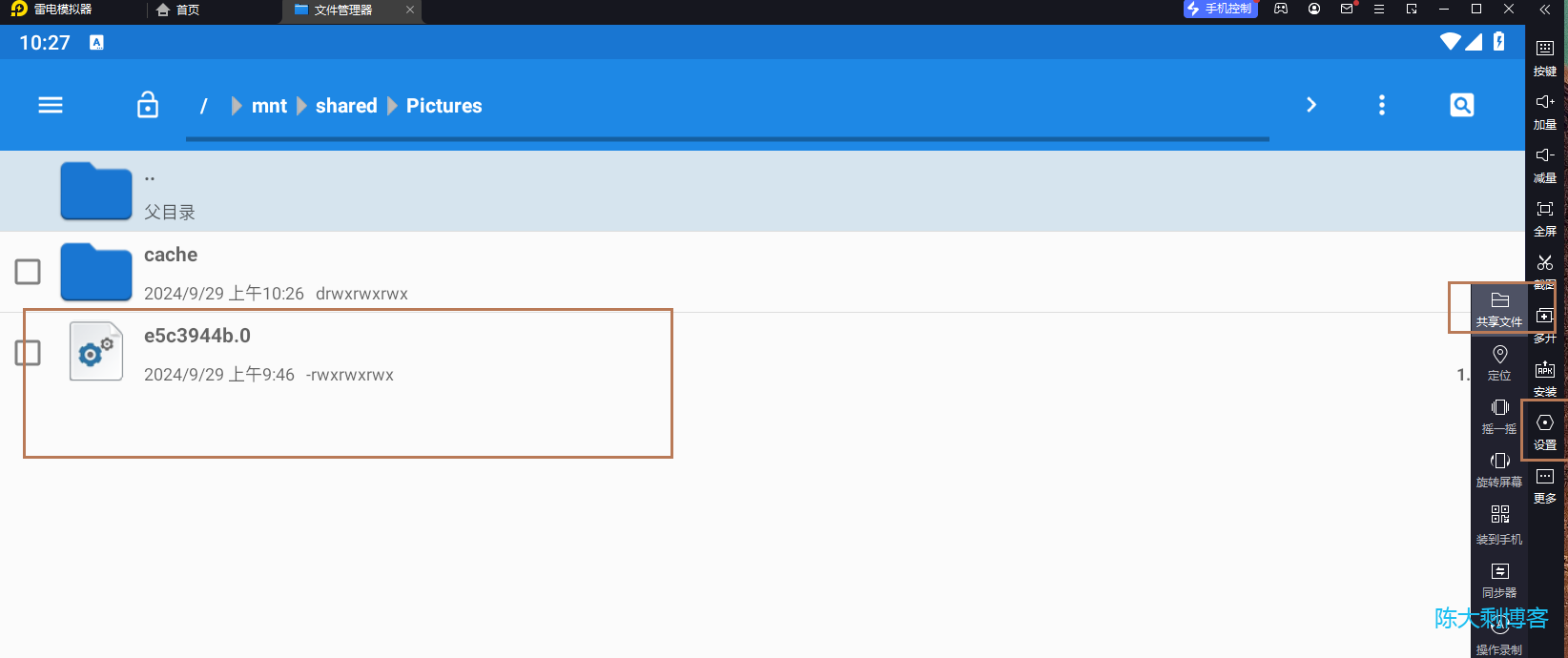
下载 MT管理器,拖拉到模拟器中安装完成,点击打开应用,授权 ROOT 权限。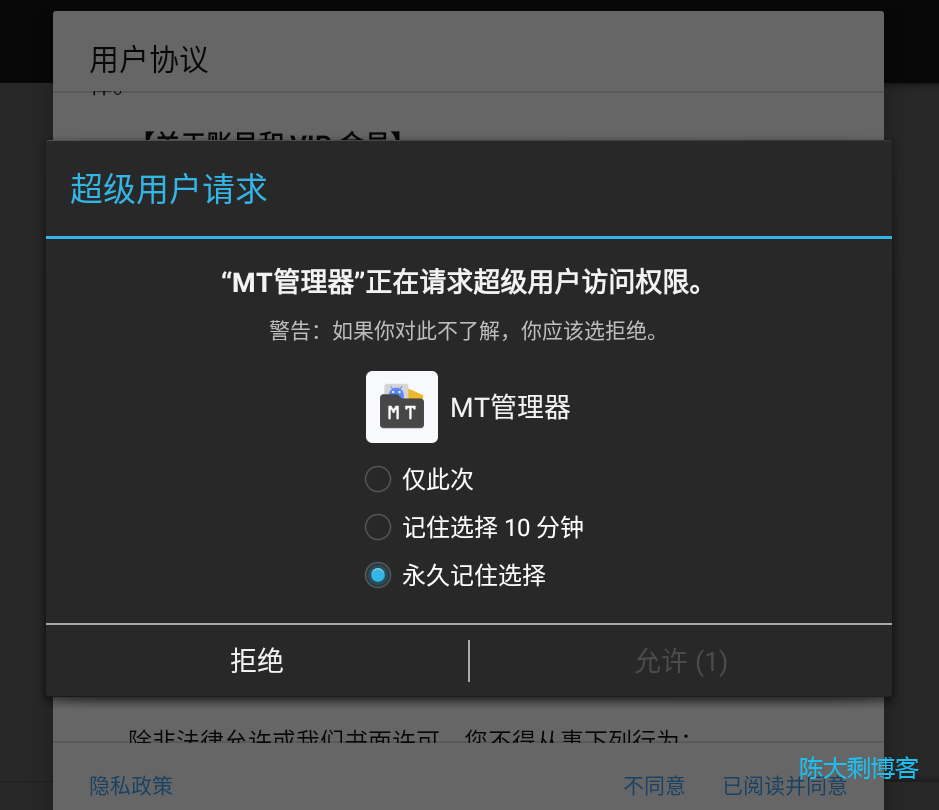
通过 MT管理器 常按鼠标左键将共享文件夹中(/sdcard/Pictures/)的 e5c3944b.0 移动到 /system/etc/security/cacerts 文件夹下。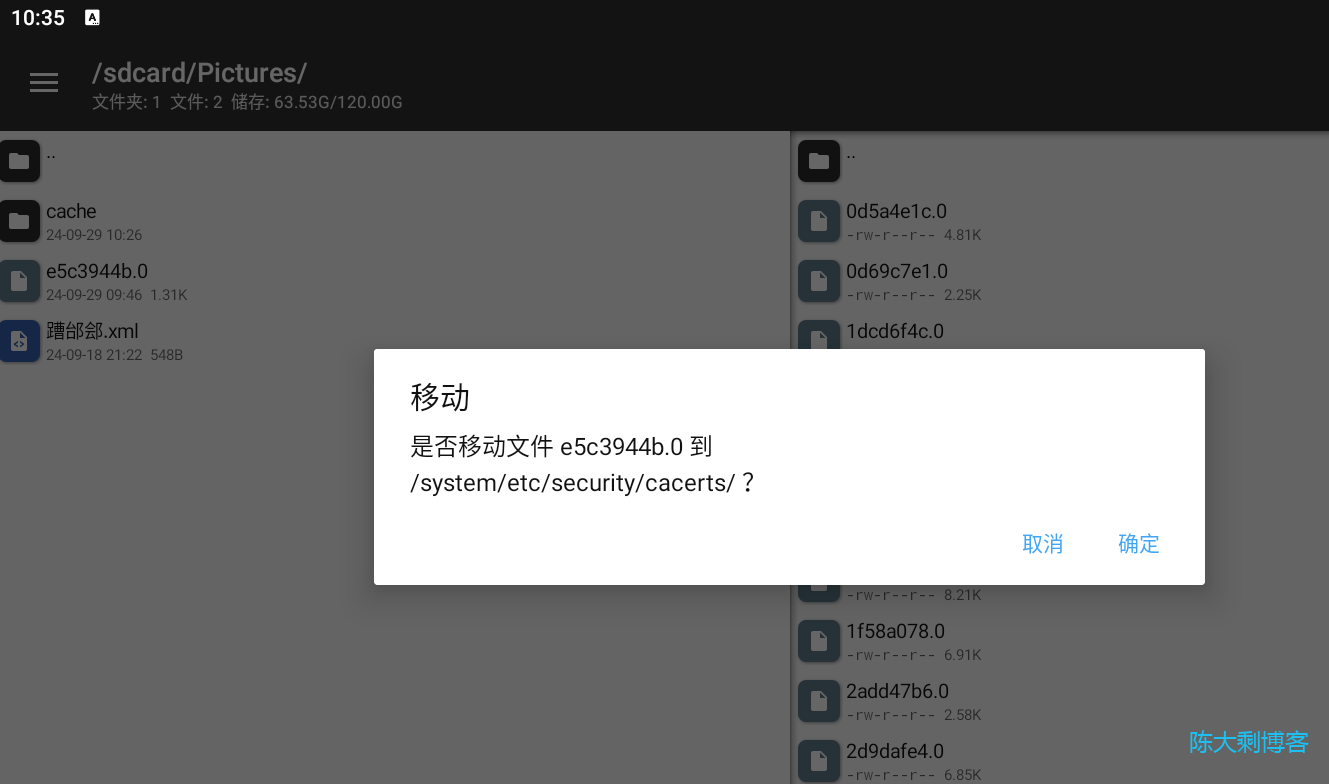
查看是否已经被信任
已经成功的把Fiddler证书安装到系统目录了,点击模拟器的设置 -> 安全性与位置信息 -> 加密与凭据 -> 信任的凭据 -> 系统,往下拉查看Fiddler证书 是否已经被信任。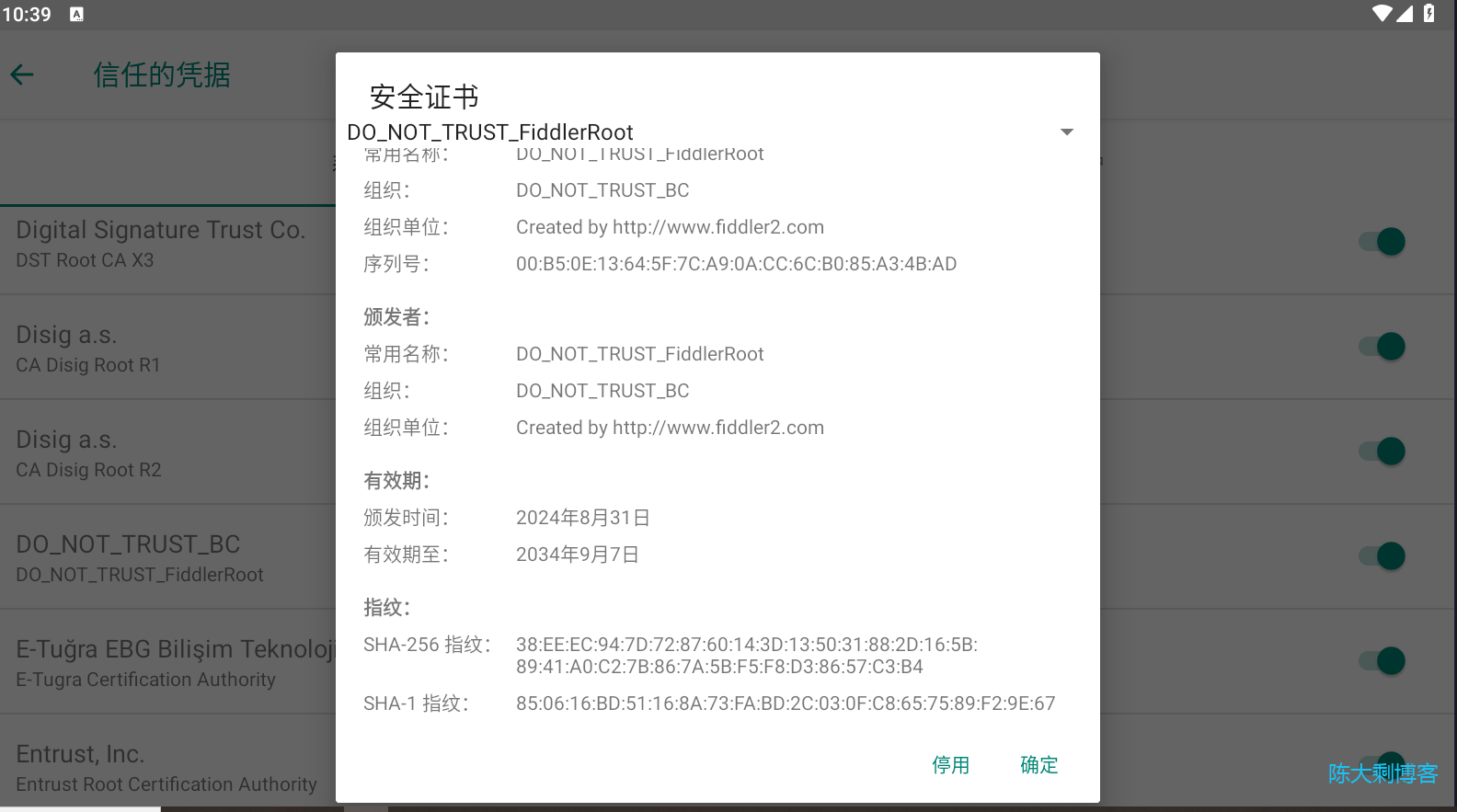
抓包 HTTPS 测试
再次访问百度,查看证书是否生效。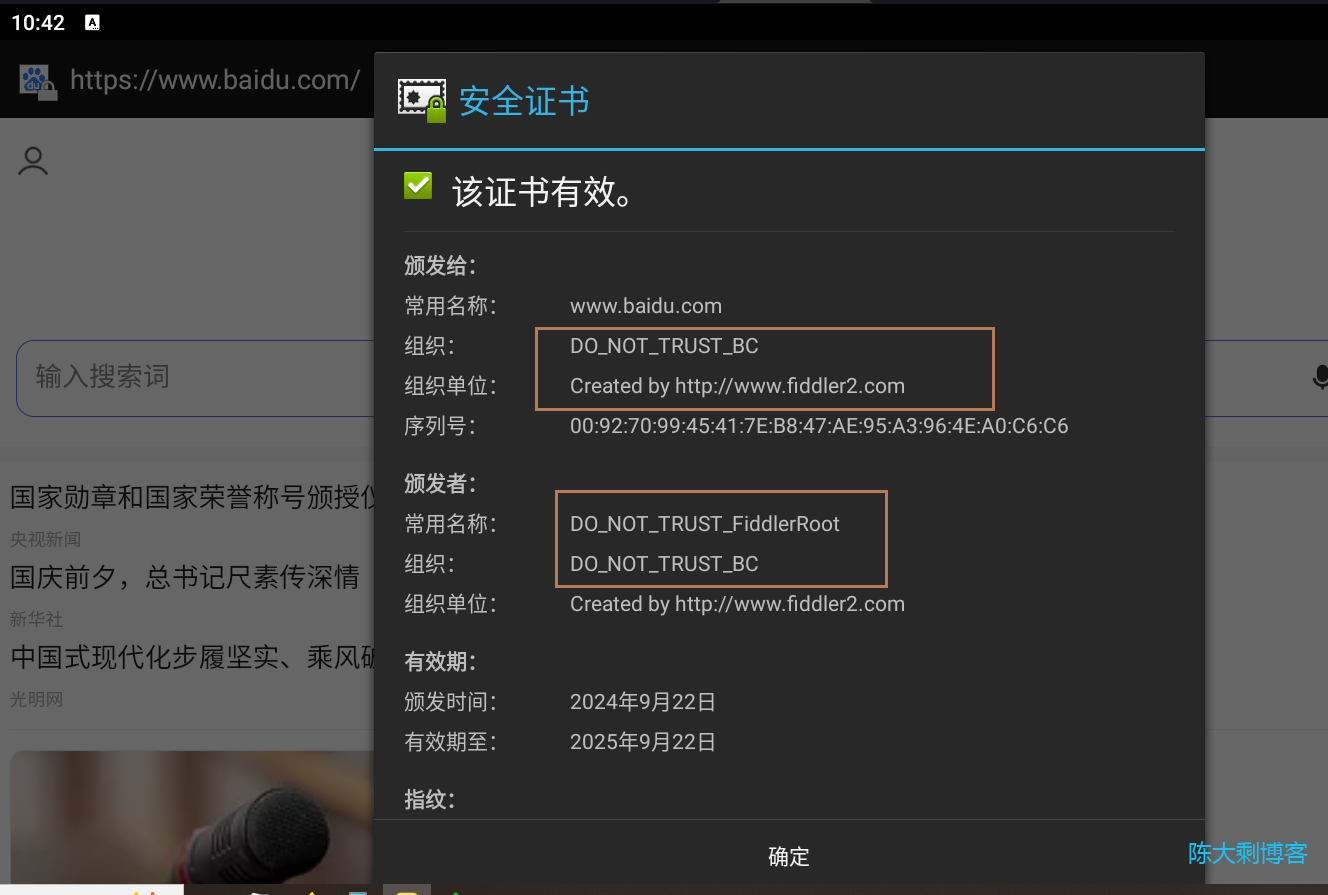
Fiddler 也能成功抓到 HTTPS 包了。